u盘插电脑没反应,小编教你解决u盘插电脑没反应
- 分类:U盘教程 回答于: 2018年01月25日 18:00:38
有于U盘的特殊性,导致因为插了一些有问题的电脑把U盘搞坏了,因为中毒导致U盘插电脑没反应了,而一些用户U盘里面的资料导出需要插进电脑操作,这该怎么去解决呢?下面,小编就来跟大家介绍解决u盘插电脑没反应的图文步骤了。
U盘已经成我们使用电脑的必备工具之一了,通常我们用u盘拷贝东西后,我们都会选择接入我们的电脑,然后打开查看拷贝的内容详情,但是如果当我们的u盘插电脑没反应的时候,会影响我们的进程,为此,小编就给大家带来了解决u盘插电脑没反应的图文教程。
解决u盘插电脑没反应
点击开始菜单,选择“控制面板”

电脑图-1
在弹出的界面中,点击“管理工具”
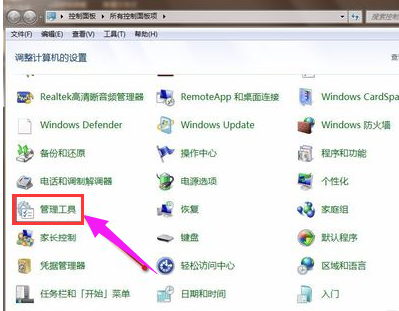
电脑图-2
管理工具窗口中,点击“服务”

u盘图-3
在弹出的服务窗口中,找到Plug And Play(即插即用服务)
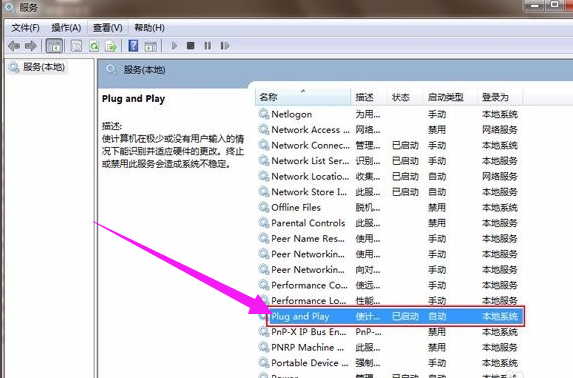
u盘没反应图-4
在服务状态设置为“已启动”,点击“确定”保存
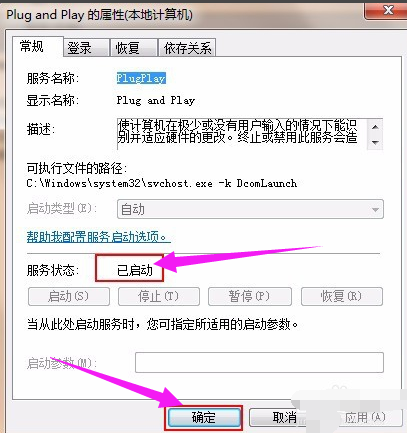
电脑图-5
以上就是解决u盘插电脑没反应的操作方法了。
 有用
10
有用
10


 小白系统
小白系统


 1000
1000 1000
1000 1000
1000 1000
1000 1000
1000 1000
1000 1000
1000 1000
1000 1000
1000 1000
1000猜您喜欢
- 优启通:U盘装系统教程,轻松搞定!..2024/01/23
- 如何用u盘重装系统的详细教程..2021/08/27
- u盘是什么?详解u盘的定义、功能和用途..2024/09/12
- 如何使用u盘重装系统win72023/02/16
- 怎么用u盘重装系统?2022/08/04
- U盘数据恢复什么数据恢复软件好用..2023/03/24
相关推荐
- u盘启动工具哪个好用2022/08/30
- U盘安装系统步骤简述2024/03/30
- 如何使用U盘安装电脑系统2024/08/23
- 新手教程:轻松用U盘完成系统重装..2023/11/18
- 设置u盘启动|小编教你怎么设置电脑U盘..2018/01/03
- u盘制作教程大白菜系统2022/10/28




















 关注微信公众号
关注微信公众号





